デジタル名刺は、特に連絡先を簡単に共有し、ブランドをより効果的に宣伝したい場合に不可欠です。 大規模なパーソナルネットワークを開発するための鍵は、連絡先をスマートに管理することです。 iPhoneでデジタル名刺を作成できるアプリはいくつかありますが、Switchitは他とは一線を画しています。
Switchit – iPhone用の連絡先共有およびパーソナルネットワークマネージャーアプリは、ブランドを完璧に宣伝できるセンセーショナルな名刺を作成するために必要なものです。 このアプリの最大の利点は、ビデオ/画像を名刺に添付できることです。 魅力的なクリップや魅力的な写真を追加すると、ブランドのプロフィールにより多くの価値が追加されます。 カードに魅力的な外観を与えるために、素敵なテーマを追加することもできます。 それが正しい方法で行われている方法を見つけましょう!
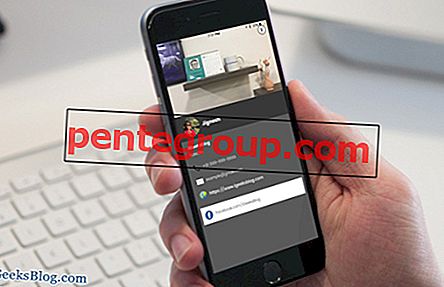
Switchit onとiPhoneおよびiPadを使用してデジタル名刺を作成する方法
ステップ1。 iOSデバイスでSwitchitアプリを起動します。
ステップ2。 次に、下部の[ カードの追加 ]タブをタップします。
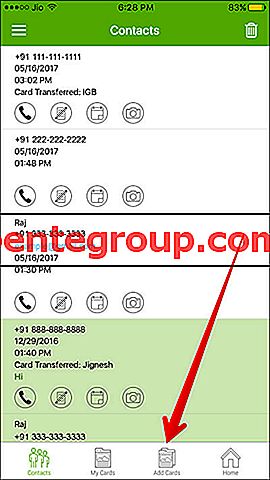
ステップ#3。 次に、新しいカードの名前を入力し、[ OK]をタップします。
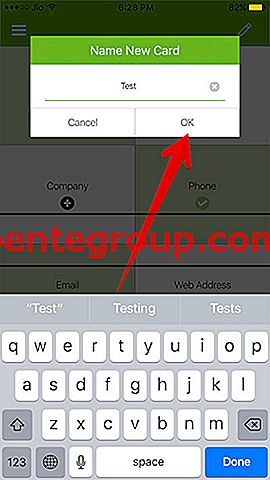
ステップ#4。 次に、タイトル、会社、電話番号、メールアドレス、ウェブアドレス、アドレスを追加する必要があります。 また、ソーシャルアカウントのリンクを追加します。 現在、このアプリでは、Facebook、Twitter、LinkedIn、Instagram、YouTubeなど、最大15個のソーシャルメディアアカウントのリンクを追加できます。

ステップ#5。 次に、ビデオ/画像をアップロードし、クールなテーマカラーで名刺をカスタマイズすることもできます。
- ビデオをアップロードするには、[ ビデオのアップロード ]タブをタップします。 次に、ギャラリーからビデオを選択するか、新しいビデオを撮影する必要があります。 このテストでは、ギャラリーからビデオをアップロードします。 ギャラリーから選択をタップします。 次に、右下の[選択]をタップします。
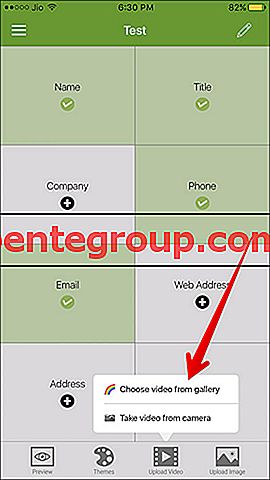
- 画像をアップロードするには、右下の[ 画像のアップロード ]タブをタップします。 次に、写真を撮るか、ギャラリーから選択します。 素敵な写真を撮ります。 [カメラから写真を撮る]をタップします。 次に、いつものように写真をキャプチャします。 次に、下部の[写真を使用]をタップします。
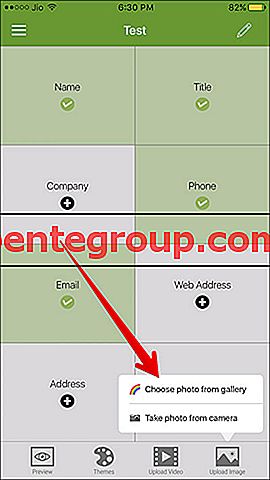
- テーマを追加するには、下部にある[ テーマ ]タブをタップします。 次に、好みのテーマの色を選択します。
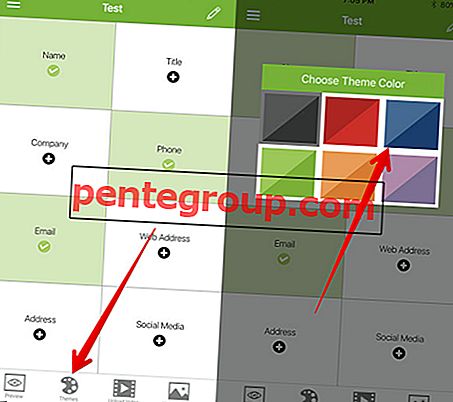
それでおしまい! これで名刺の準備ができました。 調べてみませんか? 下部の[ プレビュー ]タブをタップします。
名刺を共有するには、アプリのホーム画面に移動し、電話番号を入力して送信します。
まとめ
Switchitについてどう思いますか? このアプリを使用して、ブランドの印象的な名刺を作成しますか? コメントであなたの貴重なフィードバックを教えてください。
私にとって、この連絡先共有アプリの優れた点は、すぐにインパクトを与えるビデオ対応のデジタルカードを作成できるオプションです。 また、多くのソーシャルメディアアカウントへのリンクをカードに追加できます。
あなたはチェックアウトしたいかもしれません:
- 最高の名刺リーダーアプリ
- 最高の名刺スキャナーアプリ
- 最高のQRコードスキャナーアプリ
- 最高のiPhone連絡先管理アプリ
このような役立つ記事をもっと読むには、アプリをダウンロードして、Facebook、Twitter、Google Plusを介して接続してください。







![iPhoneとiPadで絵文字の意味を調べる[How-to]](https://pentegroup.com/img/315/315-min.jpg)




